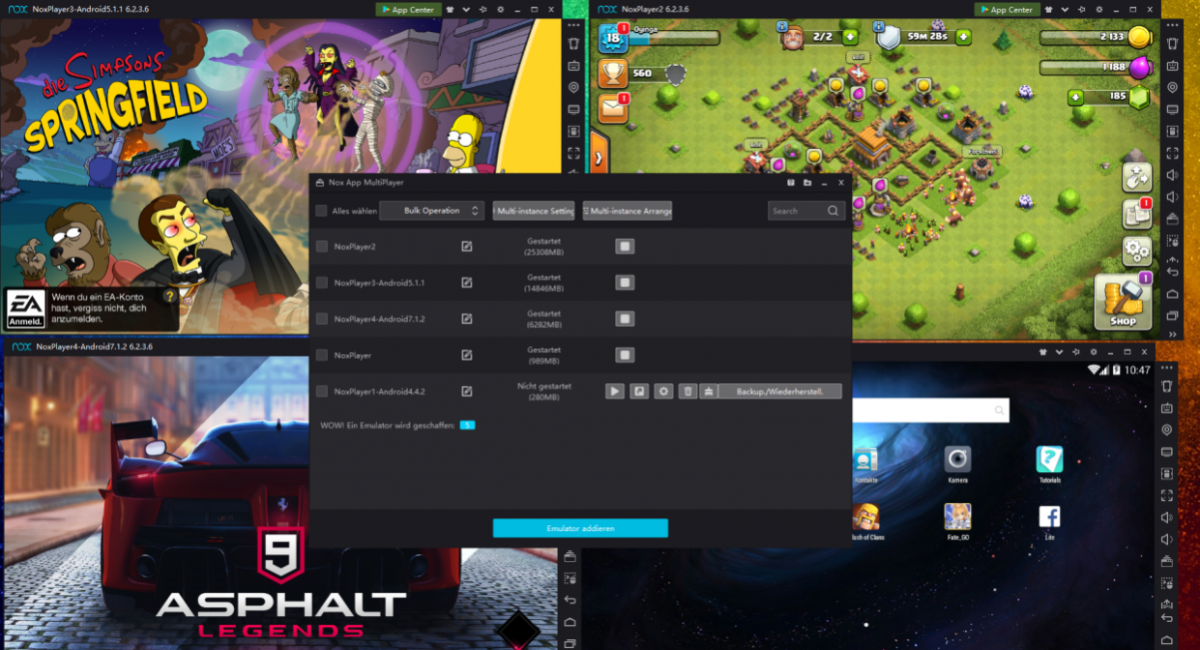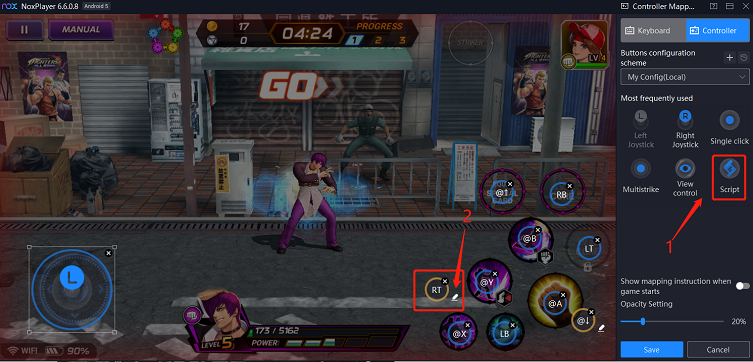世界で利用されている携帯OSアンドロイド!
「NoxPlayer6」ではモバイルゲームを有線のコントローラーで楽しむことが出来ます。
今回は【androidエミュレーター「NoxPlayer6」でゲームをコントローラー接続可能なゲームパッドモードの設定・導入のやり方】の紹介をいたします!!
ページコンテンツ
アンドロイド エミュレーター『NoxPlayer6』とは?
実はパソコン向けのアンドロイドエミュは複数開発されております。
その中でも【NoxPlayer6】をおすすめするのは以下の通り。
- 解像度変更
- 使用CPU変更
- ゲーム用にカスタマイズ
- ショートカットキー
- 元から日本語搭載
- APKを導入可能
- 仮想キー使用可能
↑各種設定はこちらを参照!!
ゲームパッドモードを有効化する方法
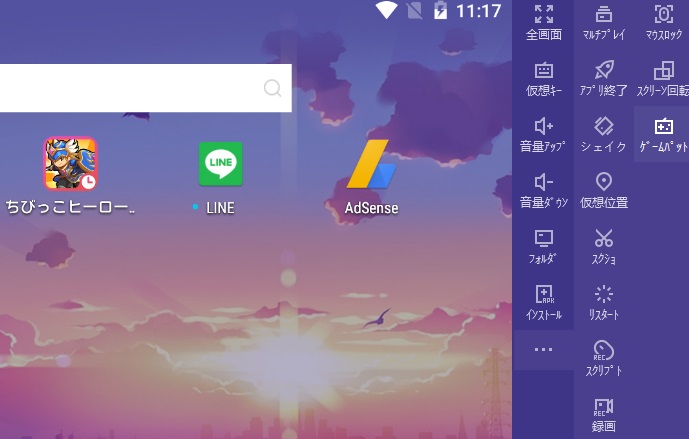
こちらから様々な細かい操作の設定が可能!!
ゲームパッドモードに最適なコントローラー
※Bluetoothコントローラー等は使用出来ません
↑XBOX風の有線コントローラー
↑PS4風の有線コントローラー
自分は ゲームによって適したコントローラーに切り替えて遊んでいます!!
ゲームパッドモードの機能
機能一覧
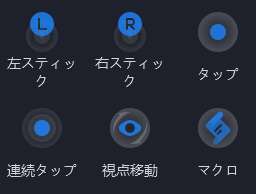
【左スティック】

- 左スティックの用途:キャラの移動を操作できます。
- 設定の手順:【左スティック】のアイコンをクリックします。画面上に表示されたアイコンは左クリックでドラッグして移動させ、アプリ内配置された位置に合わせます。そして保存します。
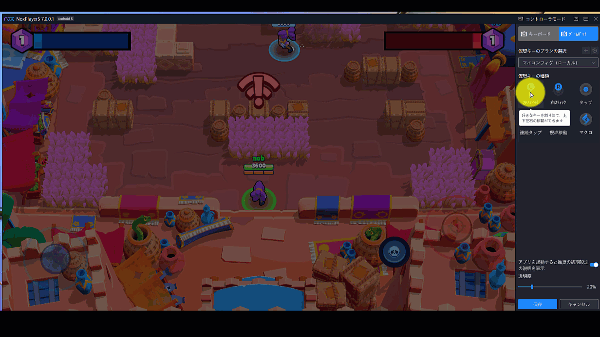
【右スティック】

- 右スティックの用途:
視点移動もしくはスキル発動の方向を指定する際、よく使われています。例:「ブロスタ」もしくは「第五人格」などSLG+3Dゲーム
- 設定の手順:
【右スティック】のアイコンをクリックします。画面上に表示されたアイコンは左クリックでドラッグして好きな位置に移動させます(通常は画面の中央部)。そして保存します。
- 細かく調整可能な項目:
③感度:感度の調整ができます。数値が大きいほど反応速度が早くなります。
➃応答モード:有効化にすると感度が更に向上します。
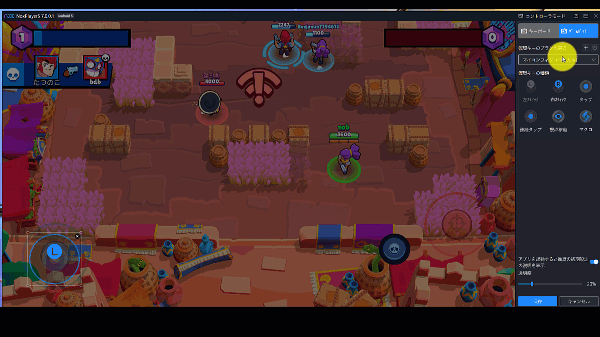
応用例:「ブロスタ」を一例としてあげられます。
右スティックのアイコンをエイムの位置に配置で、右スティックで攻撃方向を指定させることが可能。
【タップ】

- タップの用途:
タップを使うことで、割り当てたボタンを押して特定のタスク(射撃、ジャンプ、魔法詠唱など)を実行することが可能となります。
- 設定の手順:
【タップ】のアイコンをクリックします。画面上に表示されたアイコンは左クリックでドラッグして好きな位置に移動させ、指定したいボタンを入力し、そして保存します。
- 【スワイプ】の設定
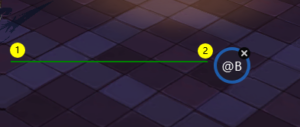
タップのアイコンをクリックします。画面上に表示されたアイコンは左クリックでドラッグして好きな位置に移動させます。マウスを左クリックをしているまま、スワイプしたい位置で線を引きます。スワイプが終わる位置で左クリックを離します。そして、設定したいコントローラーのボタンを入力し、保存します。
【連続タップ】

- 連続タップの用途:
キーを一度押すだけで、繰り返しアクションを実行したり、連続クリックを行います。
- 設定の手順:
【連続タップ】のアイコンをクリックします。画面上に表示されたアイコンは左クリックでドラッグして好きな位置に移動させ、指定したいボタンを入力し、右側で表示されるクリック回数を調整し、そして保存します。
- 細かく調整可能な項目:
②長押しモード:長押ししている間、連続タップを実行します。タップモード:1回タップすることで連続タップを実行します。キーを一度押すと、最大60回のクリックを実行することが可能です。
2.5【視点移動】の説明

- 視点移動の用途:
カメラを360度回転させることが可能です。MOBAゲーム内、スキル発動の方向指定でもよく使われています。
- 設定の手順:
視点操作のアイコンをクリックします。画面上に表示されたアイコンは左クリックでドラッグしてゲームの特定な位置に移動させ、指定したいボタンを入力し、そして保存します。
使用の際、設定したキーを押しながら、右スティックで方向を調整し、スキル発動の際押したままのキーを離します。
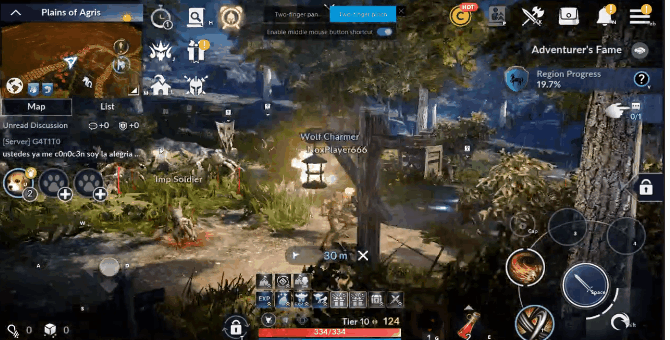
- 細かく調整可能な項目:
③感度:感度の調整ができます。数値が大きいほど反応速度が早くなります。
➃視野範囲限定モード:機能をオフすると、360度の視野範囲の調整が可能です。
【マクロ】の説明

- マクロの用途:
マクロを作成することで、一連のアクション(キーストローク、マウスのクリックなど)をキーひとつで行えるようになります。
- スクリプトをクリック
- ボタンをドラッグ
旧バージョンでNoxPlayer でゲームパッドを利用する方法
①ツールバーにある「コントローラ設定」をクリックする。
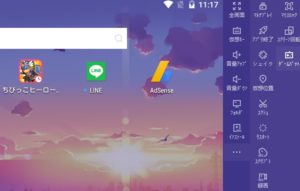
②ゲームパッドの画面が表示されるますのでキーの割当を行う。

まとめ
またエミュレーターにはさまざまなゲーム機エミュがございます!
ファミコンから最新機種のswitchなどが開発されていますので
下記の記事を参考に好みのゲーム機エミュを導入してみましょう!!
↑こちらからゲームエミュの設定・使い方の一覧をまとめています